Jeśli jesteś takim użytkownikiem i nęka cię ten irytujący i notoryczny błąd, to trafiłeś w kopalnię artykułów.W tym artykule omówimyIdentyfikator zdarzenia 10016Błąd i przedyskutuj, jak naprawić błąd i wyczyścić przeglądarkę zdarzeń.
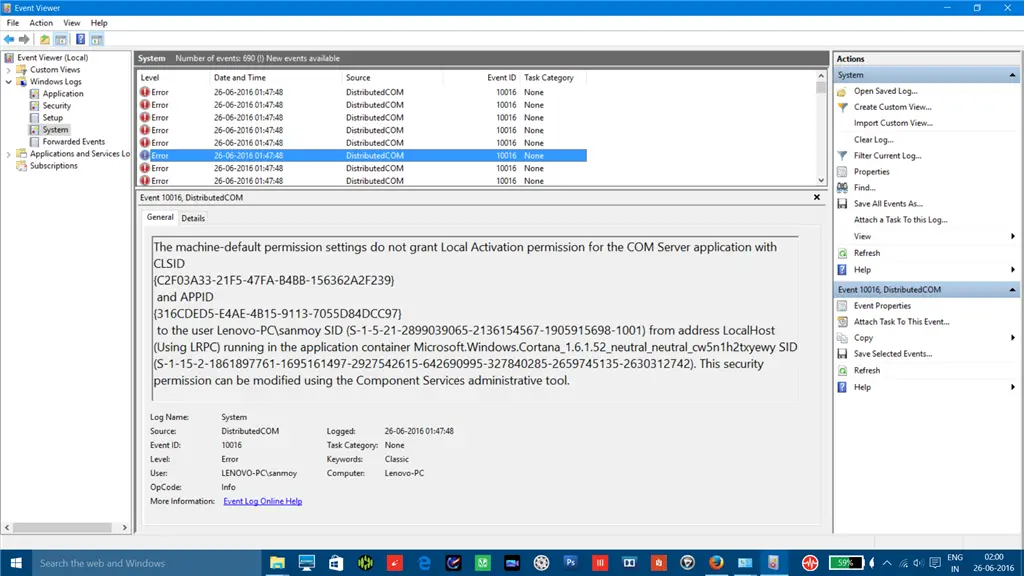
Zacznij czytać!
Co to jest identyfikator zdarzenia 10016?
Obecnie ten błąd najczęściej zgłaszany jest wWindows 8System komputerowy lubUaktualnij do systemu Windows 10system komputerowyZobacz naZamiast w nowej instalacjisystem komputerowyZobacz na.Podczas procesu aktualizacji instalator nie zastąpi tego konkretnego ustawienia, więc możesz napotkać ten błąd.
Pamiętaj, że nie jest to duży, straszny błąd, nie zapełni systemu ani nie wpłynie na system Windowswydajność.Po prostu zablokował przeglądarkę wydarzeń.
Być może zauważyłeś następujące błędy:
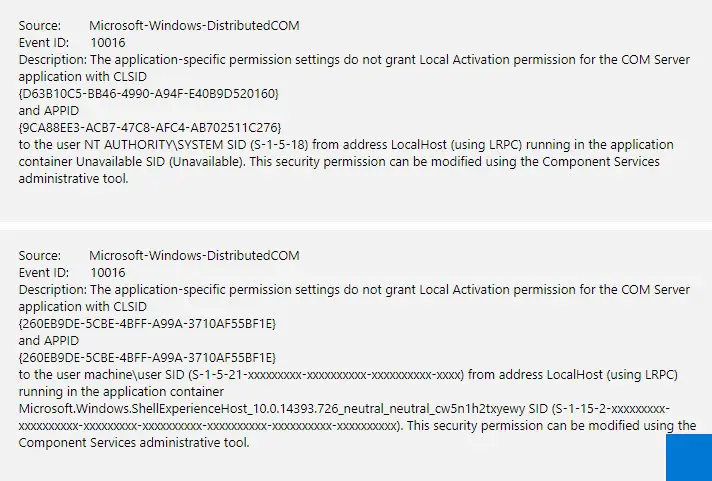
Jak naprawić błąd identyfikatora zdarzenia 10016?
Oto kilka sposobów naprawienia błędu identyfikatora zdarzenia 10 w systemie Windows 8 i 10016.
Metoda 1: Za pomocą Edytora rejestru
Najbardziej niezawodnym i najbezpieczniejszym sposobem naprawienia tego błędu o identyfikatorze zdarzenia 10016 jestZWiedz, co robiąKontakt ze specjalistami IT, Ponieważ naprawienie tego problemu wymaga pewnych zmian w rejestrze.Mogą szybko rozwiązać ten problem, a Ty nie musisz się martwić o popełnienie jakichkolwiek błędów.Jeśli jednak naprawdę chcesz samodzielnie rozwiązać ten błąd, wykonaj następujące kroki:
- naciśnijklawisz Windows+R.W polu wpiszregeditI naciśnijWchodzę
- Przejrzyj rejestr do następującej lokalizacji:
HKEY_LOCAL_MACHINESOFTWAREMicrosoftOle
- Teraz poszukaj następujących elementów, jeśli istnieją, usuń je-DefaultAccessPermission , DefaultLaunchPermission, MachineAccessRestriction, MachineLaunchRestriction
- skończone!Teraz po prostu zamknij wszystko i uruchom ponownie komputer, aby zmiany zaczęły obowiązywać.
Uwaga: usuwając te cztery klucze,DCOMgruntownieBędzie twoim systememPisaćUprawnienia domyślne.Zapewni również dostęp do każdej aplikacji żądającej użycia serwera DCOM.
2. Edytuj rejestr
To kolejny sposób na rozwiązanie tego błędu.Jest dłuższy, ale może również wykonać zadanie.Zobaczmy:
- W opisie zdarzenia, w którym widać błąd,Kopiuj identyfikator CLSID.Skopiuj całą zawartość, w tym nawiasy klamrowe.
- naciśnijklawisz Windows + R,Następnie wpiszregedit.在W edytorze rejestruKliknij "edytować",NastępnieKliknij "Znajdować".
- Skopiuj cię wcześniej的CLSIDWklej doPole wyszukiwania.
- 在 Pod HK_CLASSES_ROOTCLSID Można go znaleźć.Upewnij się, że AppID jest zgodny z identyfikatorem w komunikacie o błędzie.

- Teraz kliknij „开始",NastępnieRodzajPowerShell.Kliknij prawym przyciskiem myszy並以administratorTożsamośćuruchomić.
- 在W oknie PowerShell wklej此ŁączenieKod.
- naciśnijPrzycisk ENTER.Zobaczysz wynik"Skończyć".
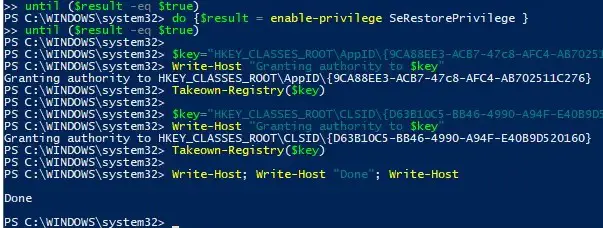
- Teraz kliknij开始I szukajUsługa komponentów
- Teraz przejdź do następującej lokalizacji: Usługa składowa-Komputer-Mój komputer-Konfiguracja DCOM
- ZnajdowaćSerwer proxy w czasie wykonywania
- Kliknij prawym przyciskiem myszyto.wybieraćAtrybuty.w"Zakładka OgólneW dółzjawiać sięIdentyfikator aplikacji .Upewnij się, że to pasujeIdentyfikator aplikacjiZbłędna informacja.
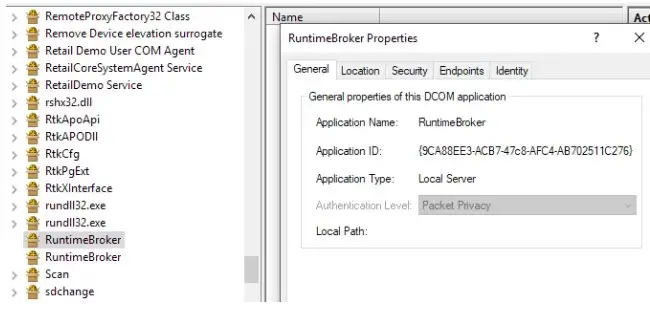
- Teraz wszystko, co musimy zrobić, toPrawidłowe uprawnienia.We właściwościach agenta wykonawczego kliknij opcję Bezpieczeństwo.
- KliknijUprawnienia do uruchamiania i aktywacjiEdytuj pod . Zobaczysz komunikat ostrzegawczy o nierozpoznanych uprawnieniach.Po prostu kliknijAnuluj.
- Zobaczysz listę kont.Kliknij Dodaj.WchodzićSYSTEMI kliknij Sprawdź nazwy.Wybierz OK, a to konto zostanie teraz dodane do listy, którą widziałeś wcześniej.
- Wykonaj tę samą operację ponownie, kliknij „Dodaj”, a następnie wpisz „Usługa lokalna".
- Teraz, po dodaniu obu kont, klikaj pojedynczo.Wybranypozwalać na W dół的 Lokalny start I Aktywacja lokalnaPole wyboru .
Otóż to!Wszystko, co musisz teraz zrobić, to ponownie uruchomić komputer, a błąd powinien zniknąć!
Wreszcie podjęte
Mamy nadzieję, że czytając ten artykuł, zrozumiesz błądIdentyfikator zdarzenia 10016powód,I może z łatwością skorzystać z powyższych metod, aby rozwiązać problem.Jeśli nie chcesz zepsuć rejestru, nadal zdecydowanie zalecamy rozwiązanie tego błędu, pokazując go pobliskiemu ekspertowi komputerowemu/informatycznemu.Pamiętaj też, żePrzed wykonaniem kroków,ProszęZrób kopię formularza rejestracyjnegoAby zapobiec problemom.Jeśli masz racjęTreść tego artykułuMasz jakieśWątpliwości, Możesz zostawić nam wiadomość poniżej, postaramy się jak najlepiej zapewnić ci odpowiednieOdpowiadać.


![Jak zobaczyć wersję systemu Windows [bardzo proste]](https://infoacetech.net/wp-content/uploads/2023/06/Windows%E7%89%88%E6%9C%AC%E6%80%8E%E9%BA%BC%E7%9C%8B-180x100.jpg)

